सामग्री सारणी
तुम्ही Excel मधील सूचीमध्ये मूल्य आहे की नाही हे तपासण्याचे काही सोपे मार्ग शोधत असाल, तर तुम्ही योग्य ठिकाणी आहात. डेटाच्या मोठ्या श्रेणीमध्ये तुमचे इच्छित मूल्य सहजपणे तपासण्यासाठी तुम्ही या लेखाच्या पद्धतींचे अनुसरण करू शकता.
वर्कबुक डाउनलोड करा
List.xlsx मध्ये मूल्य तपासा<7
एक्सेलमध्ये मूल्य सूचीमध्ये आहे का ते तपासण्याचे 10 मार्ग
येथे, खालील सारणीमध्ये, माझ्याकडे कंपनीच्या काही उत्पादनांबद्दल काही माहिती आहे. मी या सारणीचा वापर सूचीतील मूल्य सहज तपासण्याचे मार्ग दाखवण्यासाठी करेन. या प्रकरणाप्रमाणे ही यादी या सारणीचा उत्पादन स्तंभ असेल.
या हेतूसाठी, मी Microsoft Excel 365 आवृत्ती वापरली आहे, तुम्ही इतर कोणतीही वापरू शकता तुमच्या सोयीनुसार आवृत्त्या.

पद्धत-1: Find & एखादे मूल्य सूचीमध्ये आहे का हे तपासण्यासाठी पर्याय निवडा
तुम्ही शोधा & खालील उत्पादन सूचीमधील मूल्य तपासण्यासाठी पर्याय निवडा. येथे, आम्ही उत्पादन शोधत आहोत केळी .
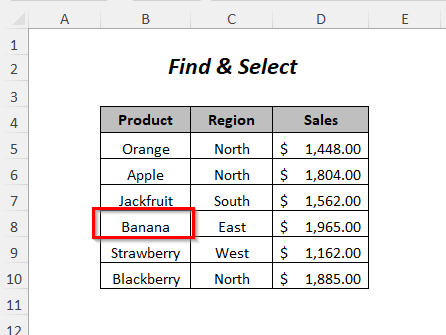
स्टेप-01 :
➤ येथे जा मुख्यपृष्ठ टॅब>> संपादन गट>> शोधा & ड्रॉपडाउन>> शोधा पर्याय निवडा.

आता, शोधा आणि बदला संवाद बॉक्स दिसेल.
➤तुम्ही पहात असलेल्या उत्पादनाचे नाव काय शोधा बॉक्समध्ये लिहा (या बाबतीत ते केळी आहे)
➤निवडा खालील
आत →पत्रक
शोध→यानुसारपंक्ती
मध्ये पहा→मूल्ये
➤ दाबा सर्व शोधा पर्याय

परिणाम :
त्यानंतर, तुम्हाला सूचीमध्ये केळी उत्पादनाची सेल स्थिती मिळेल.

अधिक वाचा: एक्सेलमधील श्रेणीमध्ये मूल्य अस्तित्वात आहे का ते कसे तपासायचे (8 मार्ग)
पद्धत-2: तपासण्यासाठी ISNUMBER आणि MATCH फंक्शन वापरणे जर एखादे मूल्य सूचीमध्ये असेल तर
येथे, आमच्याकडे आयटम कॉलम मध्ये काही आयटम आहेत जे आम्हाला उत्पादन कॉलम मधील उत्पादनांच्या सूचीमध्ये तपासायचे आहेत. तपासल्यानंतर निकाल निकाल स्तंभ मध्ये दिसेल. या पद्धतीमध्ये, आम्ही हे काम ISNUMBER फंक्शन आणि MATCH फंक्शन वापरून करत आहोत.
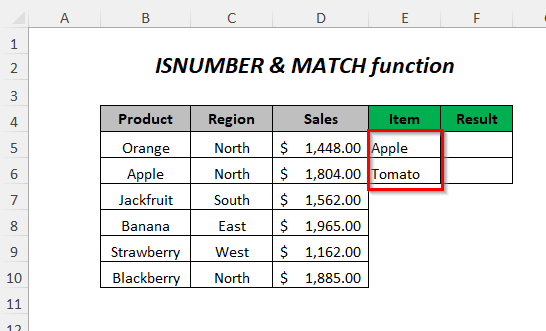
स्टेप -01 :
➤आउटपुट सेल निवडा F5 .
➤ खालील सूत्र टाइप करा
=ISNUMBER(MATCH(E5,$B$5:$B$10,0)) येथे, MATCH फंक्शन रेंज $B$5:$B$10 <मधील E5 सेलमधील मूल्याचे स्थान परत करेल. 7>अन्यथा आढळल्यास ते #N/A परत येईल.
तर ISNUMBER परत येईल TRUE अन्यथा संख्या असल्यास असत्य .

➤ एंटर दाबा
➤ खाली ड्रॅग करा हँडल भरा टूल.
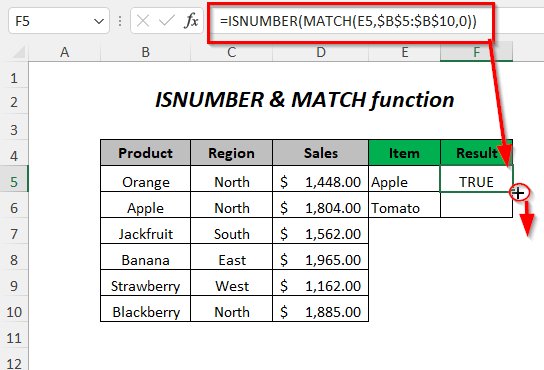
परिणाम :
अशा प्रकारे, तुम्हाला Apple साठी TRUE मिळतील कारण ते उत्पादन सूचीमध्ये आहे आणि टोमॅटो साठी असत्य जो यादीत नाही.
<0
पद्धत-3: COUNTIF फंक्शन वापरणे
तुम्ही वापरू शकता उत्पादन सूचीमधील आयटम तपासण्यासाठी COUNTIF फंक्शन .

स्टेप-01 :
➤आउटपुट सेल निवडा F5 .
➤ खालील सूत्र टाइप करा
=COUNTIF($B$5:$B$10,E5)>0 $B$5:$B$10 आपण आपले इच्छित मूल्य तपासत असलेली श्रेणी आहे आणि E5 हे आपण शोधत असलेले मूल्य आहे.
जेव्हा COUNTIF यादीतील मूल्य शोधते ते या मूल्याच्या घटनेवर अवलंबून एक संख्या देईल आणि म्हणून ते 0 पेक्षा मोठे असेल आणि त्यामुळे आउटपुट TRUE अन्यथा होईल. मूल्य सूचीमध्ये नसल्यास असत्य व्हा.

➤ दाबा ENTER
➤खाली ड्रॅग करा फिल हँडल टूल.

परिणाम :
नंतर, तुम्हाला TRUE <मिळेल. 7> Apple साठी कारण ते उत्पादन सूचीमध्ये आहे आणि टोमॅटो साठी असत्य जे यादीत नाही.
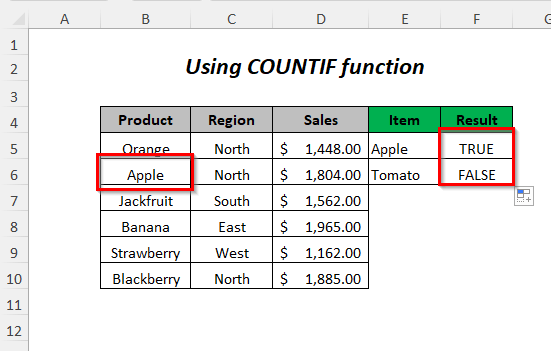
पद्धत-4: IF आणि COUNTIF फंक्शन वापरणे
येथे, आपण IF फंक्शन आणि वापरत आहोत. चेकीसाठी COUNTIF फंक्शन उत्पादन स्तंभातील आयटम स्तंभातील आयटम.
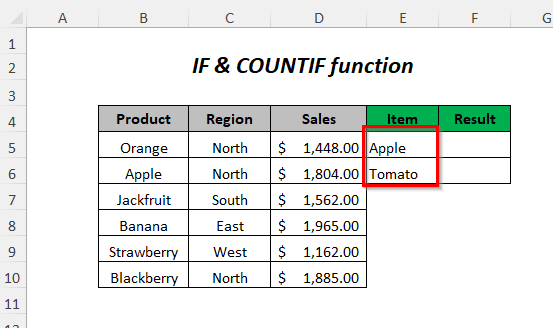
➤आउटपुट सेल निवडा F5 .
➤खालील फॉर्म्युला टाइप करा
=IF(COUNTIF($B$5:$B$10,E5)>0,"Matched","Not Matched") $B$5:$B$10 आपण आपले इच्छित मूल्य तपासत असलेली श्रेणी आहे आणि E5 आपण शोधत असलेले मूल्य आहे.
जेव्हा COUNTIF ला सूचीतील मूल्य सापडेल ते a परत करेलया मूल्याच्या घटनेवर अवलंबून संख्या आणि म्हणून ती 0 पेक्षा मोठी असेल आणि नंतर IF परत होईल जुळले अन्यथा ते न जुळलेले<परत येईल. 7> मूल्य सूचीमध्ये नसल्यास.

➤ एंटर दाबा
➤ फिल हँडल खाली ड्रॅग करा साधन.
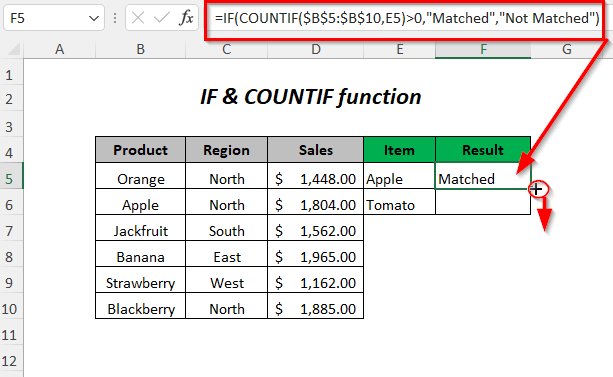
परिणाम :
नंतर, तुम्हाला साठी जुळलेले मिळतील Apple कारण ते उत्पादन यादीत आहे आणि टोमॅटो साठी न जुळलेले जो यादीत नाही.

पद्धत-5: वाइल्डकार्ड ऑपरेटरसह आंशिक जुळणी तपासणे
पुढील सारणीमध्ये, आमच्याकडे Apple आणि बेरी आहेत. आयटम कॉलम मध्ये, परंतु ते पूर्णतः जुळलेले नाहीत (आम्ही डेटासेटमध्ये Apple हे प्रकरण समजावून सांगण्यासाठी ग्रीन ऍपल असे बदलले आहे) उत्पादन सूची. म्हणून, सूचीमध्ये अंशतः जुळणारी मूल्ये तपासण्यासाठी आम्ही येथे द IF फंक्शन आणि COUNTIF फंक्शन वापरत आहोत.
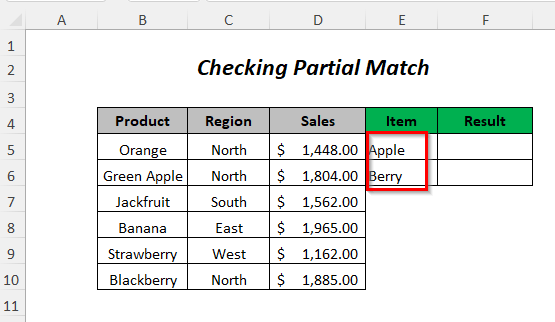
स्टेप-01 :
➤आउटपुट सेल निवडा F5 .
➤ खालील फॉर्म्युला टाइप करा<1 =IF(COUNTIF($B$5:$B$10,"*"&E5&"*")>0,"Matched","Not Matched")
$B$5:$B$10 आपण आपले इच्छित मूल्य तपासत असलेली श्रेणी आहे आणि E5 आहे तुम्ही शोधत असलेले मूल्य आणि “*” या मूल्याशी Ampersand ऑपरेटर वापरून जोडले आहे. “*” मूल्यांशी अंशतः जुळण्यासाठी वापरले जाते.
जेव्हा COUNTIF मध्ये मूल्य सापडते.ते या मूल्याच्या घटनेवर अवलंबून एक संख्या परत करेल आणि म्हणून ते 0 पेक्षा मोठे असेल आणि नंतर IF परत होईल जुळलेले अन्यथा ते असेल जुळले नाही जर मूल्य सूचीमध्ये नसेल.

➤ दाबा एंटर
➤ खाली ड्रॅग करा फिल हँडल टूल.

परिणाम :
त्यानंतर, तुम्हाला जुळलेले <मिळेल 7> Apple साठी कारण ते उत्पादन यादीत Green Apple आणि Mached Berry म्हणून आहे सूचीमध्ये स्ट्रॉबेरी आणि ब्लॅकबेरी .

पद्धत-6: तपासण्यासाठी किंवा फंक्शन वापरणे मूल्य सूचीमध्ये असल्यास
तुम्ही उत्पादन स्तंभ मध्ये आयटम स्तंभ ची मूल्ये तपासण्यासाठी OR फंक्शन वापरू शकता.

स्टेप-01 :
➤आउटपुट सेल निवडा F5 .
➤ खालील सूत्र लिहा
=OR($B$5:$B$10=E5) $B$5:$B$10 ज्या श्रेणीमध्ये तुम्ही तुमचे इच्छित मूल्य तपासत आहात आणि E5 हे मूल्य आहे जे तुम्ही शोधत आहात.
जेव्हा सूचीमधील मूल्य जुळते किंवा TRUE अन्यथा असत्य .

➤ एंटर
➤ दाबा फिल हँडल टूल खाली ड्रॅग करा.

📓 टीप
तुम्ही Microsoft Excel 365 व्यतिरिक्त कोणतीही आवृत्ती वापरत असल्यास, तुम्हाला ENTER<दाबण्याऐवजी CTRL+SHIFT+ENTER दाबावे लागेल. 7>.
परिणाम :
मग, तुम्हाला मिळेल Apple साठी TRUE कारण ते उत्पादन सूचीमध्ये आहे आणि टोमॅटो साठी असत्य जे यादीत नाही .
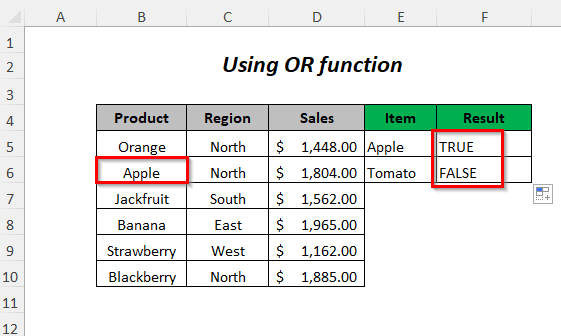
पद्धत-7: एखादे मूल्य सूचीमध्ये आहे का हे तपासण्यासाठी IF फंक्शन वापरणे
तुम्ही चा वापर करू शकता IF फंक्शन उत्पादन स्तंभ मधील आयटम स्तंभ ची मूल्ये तपासण्यासाठी.

चरण- 01 :
➤आउटपुट सेल निवडा F5 .
➤ खालील सूत्र लिहा
=IF(($B$5:$B$10=$E$5:$E$10),"Matched","Not Matched") <7 $B$5:$B$10 आपण आपले इच्छित मूल्य तपासत असलेली श्रेणी आहे आणि $E$5:$E$10 आपण शोधत असलेली मूल्याची श्रेणी आहे साठी.
जेव्हा सूचीमधील मूल्य जुळते IF जुळले अन्यथा न जुळलेले .
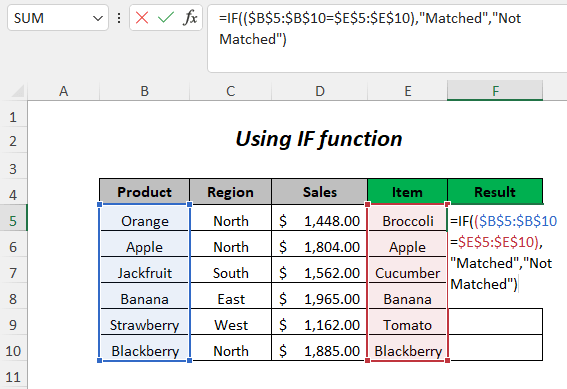
➤ दाबा ENTER
परिणाम :
त्यानंतर, तुम्हाला <साठी जुळलेले मिळेल 6>सफरचंद
, केळी , ब्लॅकबेरी कारण ते उत्पादन यादीत आहेत आणि संत्रा<साठी जुळत नाहीत 7>, जॅकफ्रूट , आणि स्ट्रॉबेरी जे यादीत नाहीत. 
📓 टीप
तुम्ही Microsoft Excel 365 व्यतिरिक्त कोणतीही आवृत्ती वापरत असल्यास, तुम्हाला CTRL+ दाबावे लागेल. SHIFT+ENTER ENTER दाबण्याऐवजी.
अधिक वाचा: एक्सेलमध्ये सेल रिक्त आहे का ते कसे तपासायचे (7 पद्धती)
पद्धत-8: ISERROR आणि VLOOKUP फंक्शन वापरणे
येथे, आपण IF फंक्शन , ISERROR फंक्शन , आणि दVLOOKUP फंक्शन आयटम स्तंभाच्या उत्पादन स्तंभातील आयटम तपासण्यासाठी.
<40
स्टेप-01 :
➤आउटपुट सेल निवडा F5 .
➤खालील सूत्र टाइप करा
=IF(ISERROR(VLOOKUP(E5,$B$5:$B$10,1,FALSE)),"Not Matched","Matched") VLOOKUP सेलचे मूल्य E5 $B$5:$B$10 मध्ये शोधेल श्रेणी, जेथे 1 स्तंभ अनुक्रमणिका क्रमांक आणि असत्य अचूक जुळणी साठी आहे.
जर मूल्य निर्धारित केले जाऊ शकत नसेल किंवा जुळत नसेल तर ISERROR फंक्शन TRUE अन्यथा FALSE .
IF फंक्शन TRUE चे न जुळलेले आणि FALSE जुळले मध्ये रूपांतरित होईल.
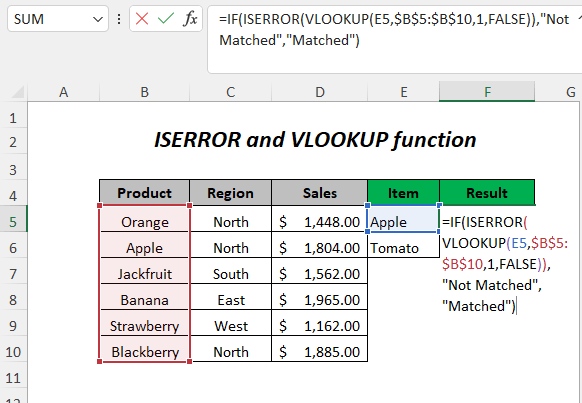
➤ दाबा ENTER
➤ खाली ड्रॅग करा फिल हँडल टूल.

परिणाम :
नंतर, तुम्हाला Apple साठी जुळलेले मिळतील कारण ते उत्पादन यादीत आहे आणि जुळत नाही टोमॅटो साठी जे यादीत नाही.

पद्धत-9: ISERROR INDEX आणि MATCH फंक्शन वापरणे
तुम्ही यासाठी IF फंक्शन , ISERROR फंक्शन , INDEX फंक्शन , आणि मॅच फंक्शन वापरू शकता उत्पादन स्तंभातील आयटम स्तंभातील आयटम तपासत आहे.
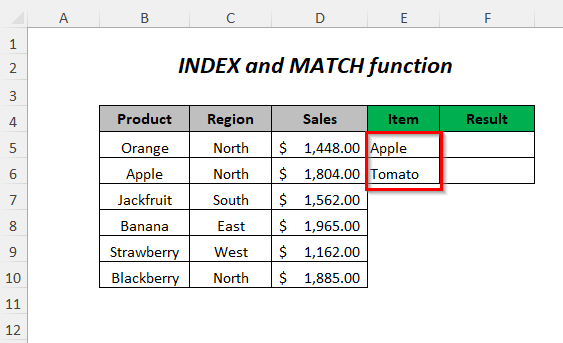
➤आउटपुट सेल निवडा F5 .
➤खालील फॉर्म्युला टाइप करा
=IF(ISERROR(INDEX($B$5:$B$10,MATCH(E5,$B$5:$B$10,0))),"Not Matched","Matched") MATCH सेलचे मूल्य शोधेल E5 $B$5:$B$10 श्रेणी, जेथे 0 अचूक जुळणी साठी आहे.
मूल्य निर्धारित केले जाऊ शकत नसल्यास किंवा नसल्यास नंतर ISERROR फंक्शन परत येईल TRUE अन्यथा FALSE .
IF फंक्शन रूपांतरित करेल TRUE ते जुळत नाही आणि असत्य ते जुळले .
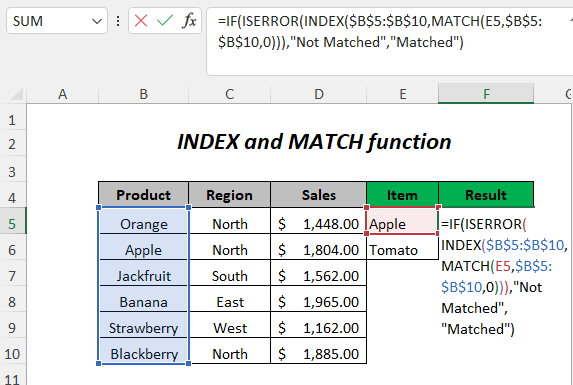
➤ एंटर दाबा
➤ खाली ड्रॅग करा फिल हँडल टूल.

परिणाम :
तर, तुम्हाला Apple साठी जुळलेले मिळेल कारण ते उत्पादन यादीत आहे आणि टोमॅटो <साठी न जुळलेले 7>जे यादीत नाही.
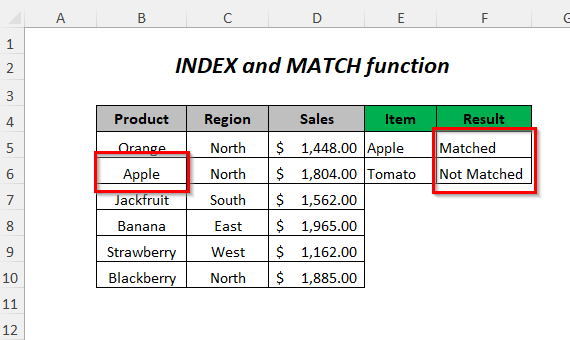
पद्धत-10: यादीतील अनेक मूल्ये तपासणे
येथे, आमच्याकडे आहे. एक वस्तू सूची ज्यामध्ये स्वल्पविरामाने विभक्त केलेल्या भिन्न आयटम आहेत आणि आम्हाला या सूचीतील आयटम उत्पादन स्तंभ मध्ये जुळवायचे आहेत. या उद्देशासाठी आम्ही IFERROR फंक्शन , इंडेक्स फंक्शन , स्मॉल फंक्शन , IF फंक्शन , द COUNTIF फंक्शन , MATCH फंक्शन .
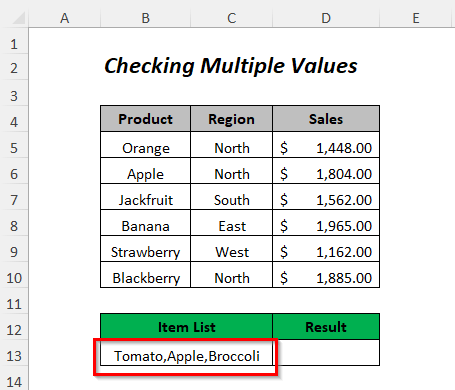
स्टेप-01 :
➤ निवडा आउटपुट सेल F5 .
➤खालील सूत्र टाइप करा
=IFERROR(INDEX($B$5:$B$10, SMALL(IF(COUNTIF(B13, "*"&$B$5:$B$10&"*"), MATCH(ROW($B$5:$B$10), ROW(B5:B10)), ""), COLUMNS($B$13:B13))), "") $B$5:$B$10 आपण आपले इच्छित मूल्य तपासत असलेली श्रेणी आहे आणि B13 आपण शोधत असलेले मूल्य आहे.
येथे, IF <8 परत करेल>उत्पादनाचे नाव जे सूचीमध्ये जुळले जाईल अन्यथा ते रिक्त परत येईल.

➤ दाबा एंटर >
परिणाम :
नंतर, तुम्हाला Apple मिळेल कारण ते उत्पादन <9 वर आहे>सूची.
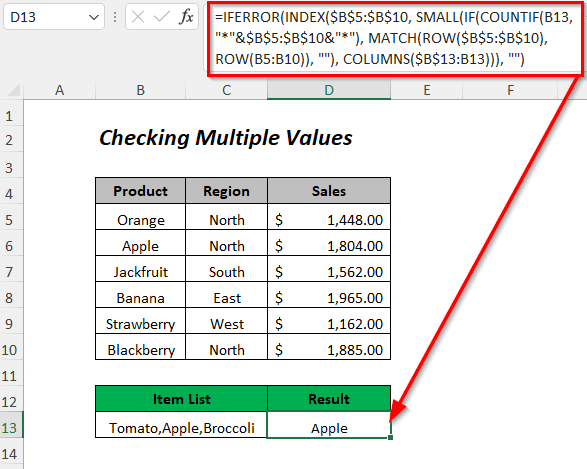
अधिक वाचा: एक्सेलमध्ये सेल रिक्त आहे का हे तपासण्यासाठी VBA (5 पद्धती)
सराव विभाग
स्वतः सराव करण्यासाठी आम्ही उजव्या बाजूला प्रत्येक शीटमध्ये प्रत्येक पद्धतीसाठी खाली दिलेला सराव विभाग दिला आहे. कृपया ते स्वतः करा.
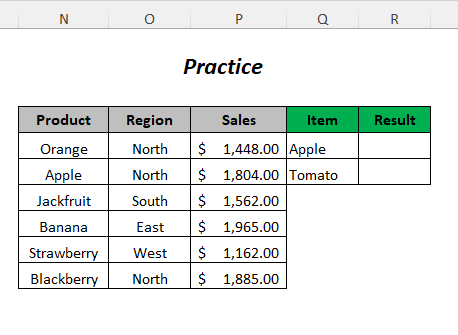
निष्कर्ष
या लेखात, एक्सेलमधील सूचीमध्ये मूल्य आहे की नाही हे तपासण्यासाठी मी सर्वात सोपा मार्ग सांगण्याचा प्रयत्न केला आहे. प्रभावीपणे तुम्हाला ते उपयुक्त वाटेल अशी आशा आहे. तुमच्याकडे काही सूचना किंवा प्रश्न असल्यास ते आमच्यासोबत शेअर करा.

